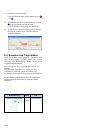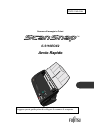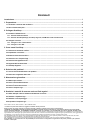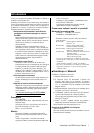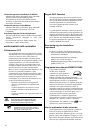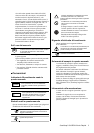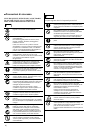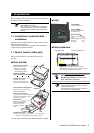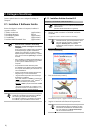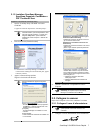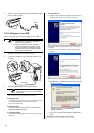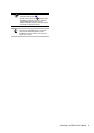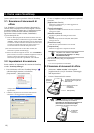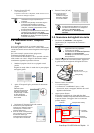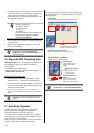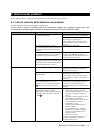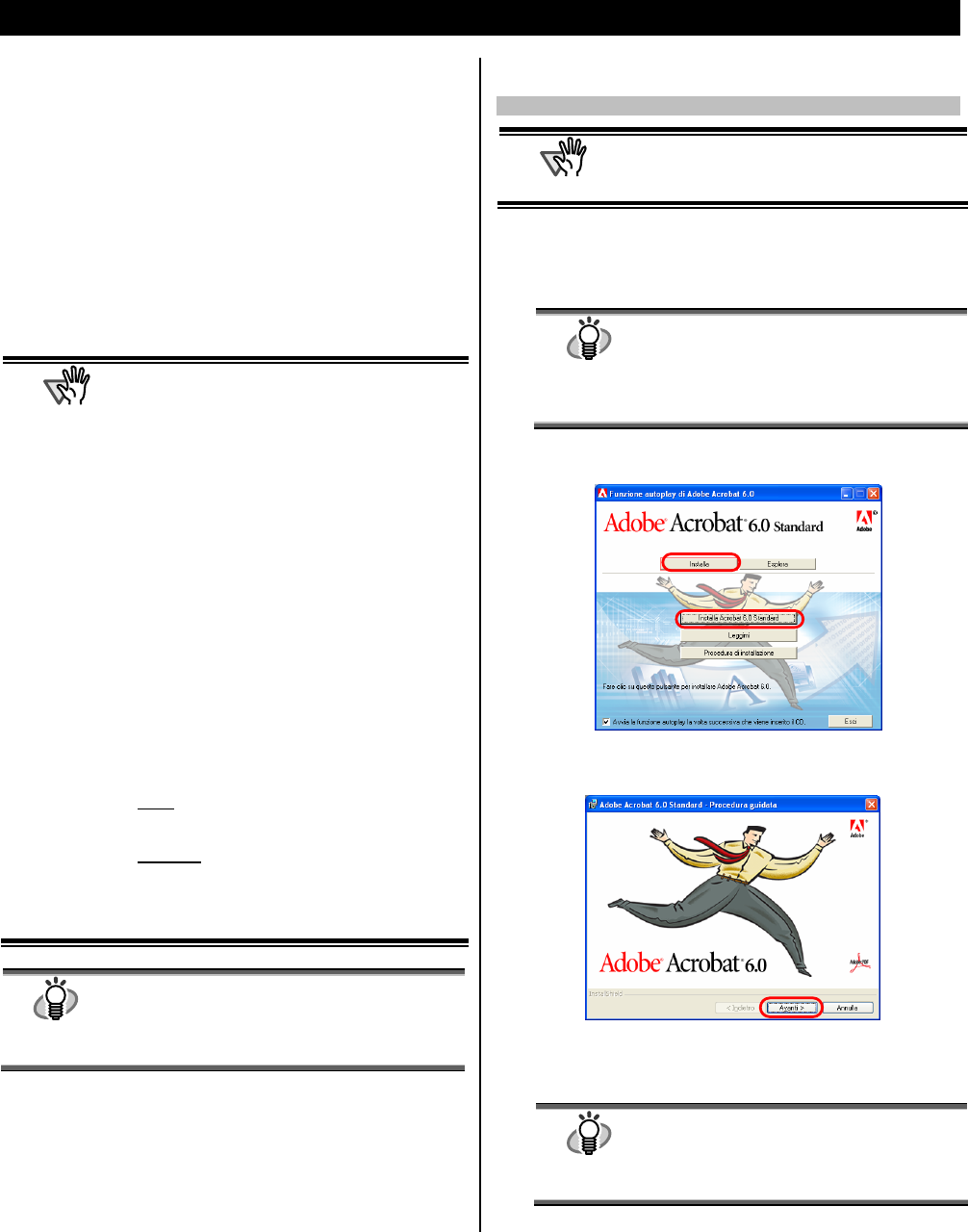
6 |
2. Collegare ScanSnap
Questo capitolo descrive come collegare ScanSnap al
computer.
2.1. Installare il Software fornito
Prima di collegare lo scanner al computer, installare il
seguente software.
c Adobe Acrobat 6.0 (Applicazione)
d ScanSnap Manager (Driver)
e ScanSnap Organizer (Applicazione)
f CardMinder (Applicazione)
g Abilitare PDF Thumbnail View (Applicazione)
• Assicurarsi di installare “ScanSnap
Manager” prima di collegare lo scanner
computer.
Se lo scanner viene collegato prima di installare
ScanSnap Manager, appare “Installazione
guidata nuovo hardware.” (la dicitura esatta
dipende dal tipo di sistema operativo). In questo
caso, fare click sul tasto [Annulla] per chiudere
la Guida.
• Non è possibile connettere istantaneamente gli
scanner ScanSnap fi-5110EOX e il fi-4110EOX
(o due o più fi-5110EOX scanner) in un
computer.
• Se qualsiasi driver dello ScanSnap serie
fi-4110EOX2 o fi-5110EOX è stato già installato
sul computer, disinstallarlo prima di iniziare una
nuova intsallazione.
• Quando usate Windows 2000 or Windows XP,
eseguire il log on come amministratore.
• I seguenti ambienti operativi sono richiesti per
ScanSnap fi-5110EOX2:
CPU:
Intel
®
Pentium
®
III 600MHz o versione più
avanzata (Raccomandata: Intel
®
Pentium
®
4
1.8GHz o la versione più avanzata)
Memoria:
128MB o più (Raccomandata: 256MB
o più)
*Se il CPU e la memoria non conciliano con le
specifiche richieste o la versione USB è 1.1, la
velocità di scansione potrebbe rallentare
ScanSnap Manager include il driver software per
ScanSnap fi-4110EOX2 e ScanSnap fi-5110EOX2.
Se si hanno già questi software: ScanSnap
fi-5110EOX2, ScanSnap fi-4110EOX2 o ScanSnap
fi-5110EOX, si può connettere lo scanner al PC.
2.1.1. Installare Adobe Acrobat 6.0
Preparare il CD-ROM di Adobe Acrobat 6.0.
Adobe Acrobat 6.0 non è sostenuto da Windows 98
e Windows Me
(Windows 98 Second Edition è supportato)
1. Inserire “Adobe Acrobat 6.0 CD-ROM” nell’unità
CD-ROM.
ÖAppare la finestra “Adobe Acrobat 6.0 AutoPlay”.
Questa finestra non è visualizzata
automaticamente, quando l’impostazione "Auto
play" del computer è spenta. In questo caso,
eseguire “AutoPlay.exe” nel CD-ROM
direttamente usando “Esplora” o “Risorse del
computer”.
2. Selezionare [Installa] e fare click sul tasto [Installa
Acrobat 6.0 Standard].
3. Fare click sul tasto [Avanti>].
ÖL’installazione parte, e appare la finestra di impostazione.
4. Seguire le istruzioni nella finestra di impostazione.
Fare click sul tasto [Prima di installare] nella
finestra [Adobe Acrobat 6.0 AutoPlay] per altre
informazioni sull’installazione di Adobe Acrobat
6.0. Fare riferimento a “Adobe Acrobat Help”
sull’uso di Adobe Acrobat 6.0.
ATTENZIONE
AVVISO
ATTENZIONE
AVVISO
AVVISO